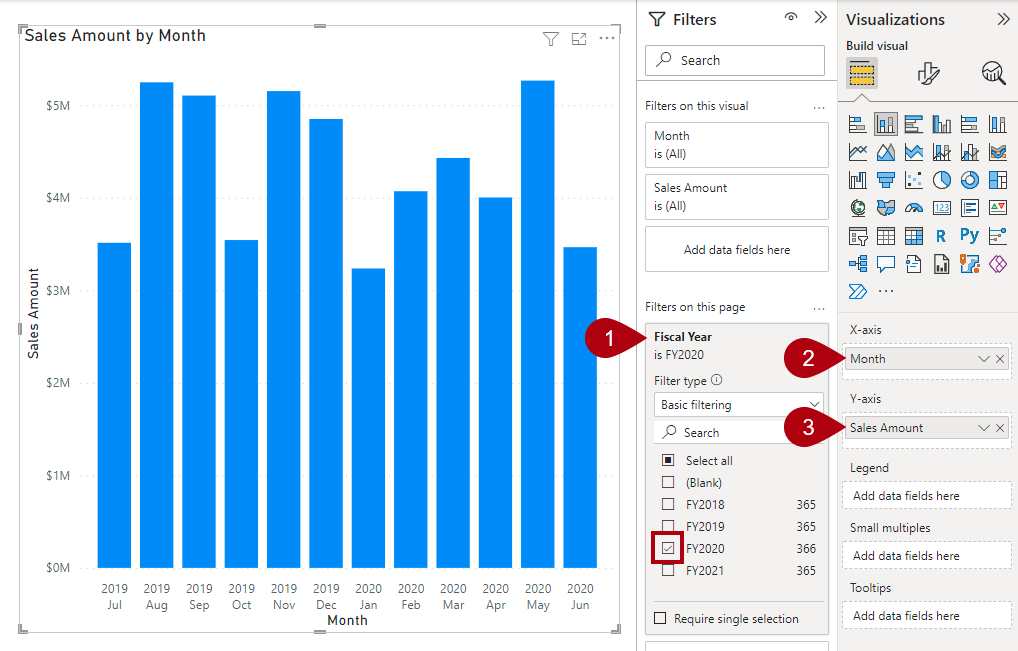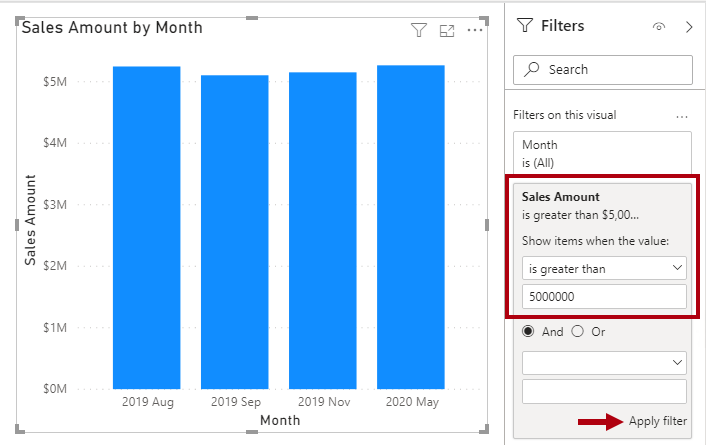Configurar controlos de relatórios
Os autores de relatório produzem designs de relatório ao adicionar controlos de relatório e outros elementos a páginas. Outros elementos incluem caixas de texto, botões, formas e imagens. Cada um destes elementos é configurado de forma independente dos campos de modelo semântico.
No momento da conceção, adicionar e configurar um controlo de relatório envolve a seguinte metodologia:
- Selecione um tipo de controlo, como um gráfico de barras.
- Mapeie campos de modelo semântico, que são apresentados no painel Campos , para os poços de campos visuais. Para um gráfico de barras, os poços são eixo Y, eixo X, Legenda, Múltiplos pequenos e Descrições.
- Configure campos mapeados. Pode renomear os campos mapeados ou alternar o campo para resumir ou não resumir. Se o campo resumir, poderá selecionar o método de resumo.
- Aplique opções de formato, como propriedades de eixo, etiquetas de dados e muitos outros.
O exemplo a seguir mostra como configurar a consulta analítica para um controlo de relatório. Para começar, abra o ficheiro de Power BI Desktop Adventure Works DW 2020 M01.pbix e siga estes passos:
- Adicione um elemento visual de gráfico de colunas empilhadas à página do relatório.
- Filtre a página com o Ano Fiscal na tabela Data e selecione FY2020.
- Agrupe o elemento visual ao adicionar Mês da tabela Data ao poço do eixo X .
- Resuma o elemento visual ao adicionar o Montante de Vendas da tabela Vendas ao conjunto de eixos Y .
Campos é um termo coletivo que serve para descrever um recurso de modelo que pode servir para configurar um controlo. Os três recursos de modelo diferentes que são campos incluem:
- Colunas
- Níveis de hierarquia
- Medidas
Cada um destes tipos de recursos pode servir para configurar um controlo que, em segundo plano, configura uma consulta analítica. A tabela seguinte ilustra como usar cada um dos recursos de modelo.
| Recurso de modelo | Filtrar | Agrupar | Resumir |
|---|---|---|---|
| Coluna | X | X | X |
| Nível de hierarquia | X | X | |
| Medida | X | X |
Colunas
Use colunas para filtrar, agrupar e resumir valores de colunas. Resumir colunas numéricas é comum e pode ser feito com soma, contagem, contagem distinta, mínimo, máximo, média, mediana, desvio padrão ou variância. Também pode resumir colunas de texto utilizando a primeira (ordem alfabética), a última, a contagem ou a contagem distinta. Além disso, pode resumir as colunas de datas com a contagem mais antiga, mais recente, a contagem ou a contagem distinta.
No momento da conceção, o modelador de dados pode definir a propriedade de resumo predefinida da coluna. Esta propriedade pode ser definida para qualquer dos tipos de resumo com suporte ou para Não resumir. A última opção significa que a coluna, por predefinição, só será usada para agrupar. Se o seu modelo semântico tiver uma coluna numérica que armazene valores de ano, seria apropriado definir o respetivo resumo predefinido para Não resumir porque a coluna provavelmente será utilizada apenas para agrupamento ou filtragem e esse resumo numérico de anos, como uma média, não produz um resultado significativo.
Níveis de hierarquia
Embora os níveis de hierarquia sejam baseados em colunas, podem servir para filtrar e agrupar, mas não para resumir. Os autores do relatório podem resumir a coluna na qual o nível de hierarquia se baseia, desde que fique visível no painel Campos.
Medidas
As Medidas são concebidas para resumir dados de modelo; não podem ser usados para agrupar dados. No entanto, as medidas podem servir para filtrar dados num caso especial: para usar uma medida para filtrar um controlo quando o controlo apresenta a medida e o filtro é um filtro de nível de controlo (portanto, não é um filtro ao nível de relatório nem de página). Quando usado desta forma, um filtro de medida é aplicado depois de a consulta analítica ter resumido os dados. Este processo é feito para eliminar grupos em que a condição de filtro de medida não é verdadeira. (Para aqueles que estão familiarizados com a sintaxe SQL, uma medida utilizada para filtrar um elemento visual é semelhante à HAVING cláusula numa SELECT instrução.)
A figura a seguir mostra o controlo da coluna empilhada ajustada para apresentar grupos (meses) quando os valores de vendas excedem os 5 milhões de USD. Este ajuste é feito no painel Filtros ao aplicar um filtro ao campo Montante das Vendas : Configure o filtro para mostrar itens quando o valor for superior a 5000 000. Lembre-se de selecionar Aplicar filtro, que está situado no canto inferior direito do cartão.
Tenha em conta que apenas quatro grupos (meses) têm valores de vendas que excedem os 5 milhões de USD.